
Mfumo wa uendeshaji wa dirisha, ambayo ni programu ngumu sana, inaweza kufanya kazi na makosa kwa sababu ya sababu mbalimbali. Katika makala hii, tutachambua njia za kurekebisha tatizo na Kanuni 0xc0000005 wakati wa kuanza programu.
Hitilafu ya kurekebisha 0xc0000005.
Nambari hii iliyoonyeshwa kwenye sanduku la mazungumzo ya hitilafu inatuambia kuhusu matatizo katika programu ya kuanzia au uwepo katika mfumo unaoingilia kazi ya kawaida ya programu zote za update. Matatizo katika mipango tofauti yanaweza kuhukumiwa kuamua kuwarejesha. Ikiwa unatumia programu iliyopigwa, basi inapaswa kukataliwa.Soma zaidi: Kufunga na kufuta mipango katika Windows 7
Ikiwa reinstation haikusaidia, kisha kuendelea na mbinu zilizoelezwa hapo chini. Tuna kazi ya kufuta sasisho za tatizo, na ikiwa matokeo hayajafikiwa, kurejesha faili za mfumo.
Njia ya 1: Jopo la Kudhibiti.
- Fungua "Jopo la Kudhibiti" na bofya kwenye kiungo "na vipengele".
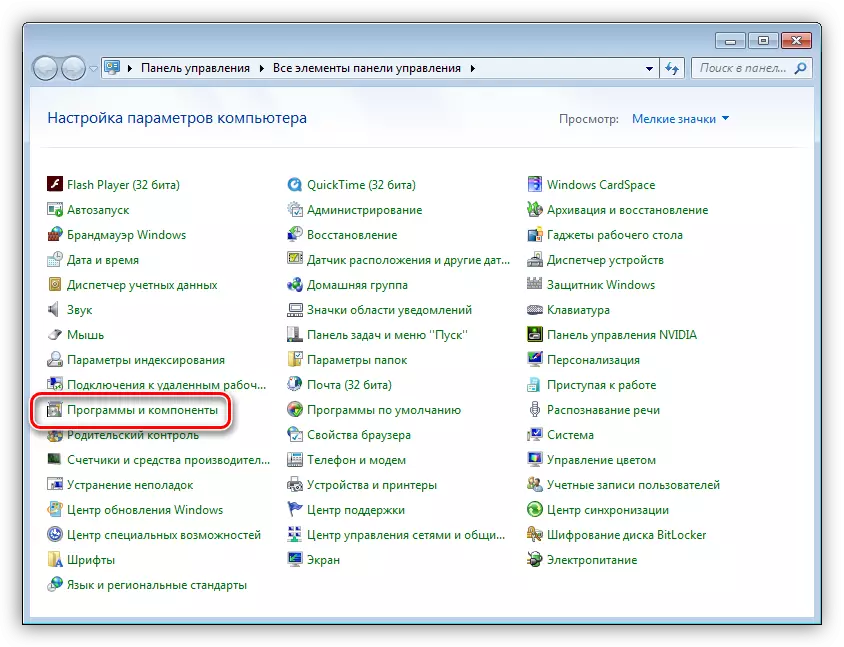
- Tunaenda kwenye sehemu ya "View imewekwa".

- Tunahitaji sasisho ziko katika Block ya Microsoft Windows. Chini sisi kutoa orodha ya wale chini ya "kufukuzwa."
KB: 2859537.
KB2872339.
KB2882822.
KB971033.

- Tunapata sasisho la kwanza, bofya, bonyeza PCM na uchague "Futa". Tafadhali kumbuka kwamba baada ya kuondoa kila kitu, unapaswa kuanzisha upya kompyuta na uangalie utendaji wa programu.
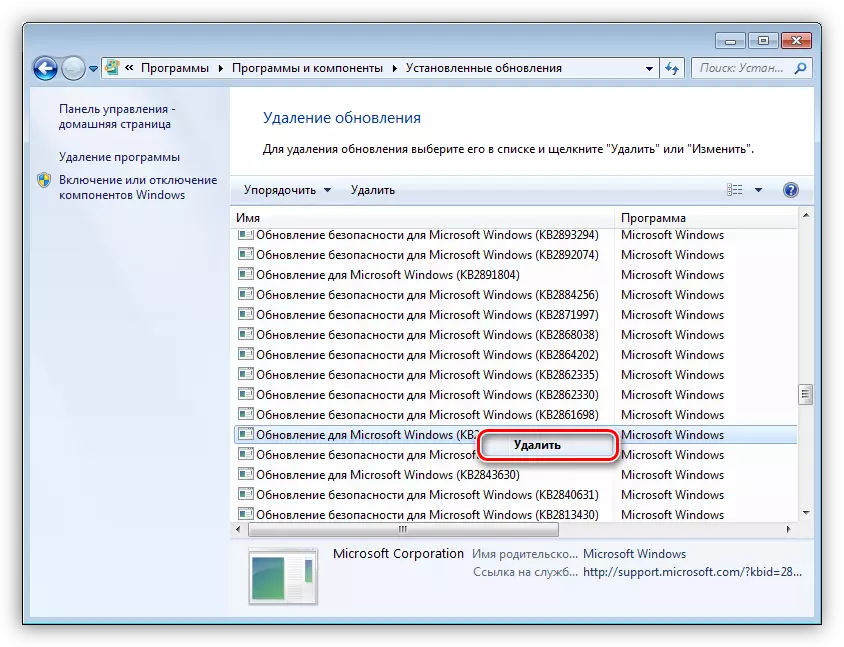
Njia ya 2: kamba ya amri.
Njia hii itasaidia katika hali ambapo haiwezekani kuendesha mipango tu kutokana na kushindwa, lakini pia zana za mfumo - "Jopo la Kudhibiti" au applets zake. Kufanya kazi, tunahitaji disk au flash flash na usambazaji Windows 7 ufungaji.
Soma zaidi: Mwongozo wa hatua kwa hatua ya kufunga Windows 7 kutoka kwenye gari la flash
- Baada ya mtungaji huongeza faili zote zinazohitajika na inaonyesha dirisha la kuanzia, bonyeza kitufe cha F10 muhimu ili kuanza console.
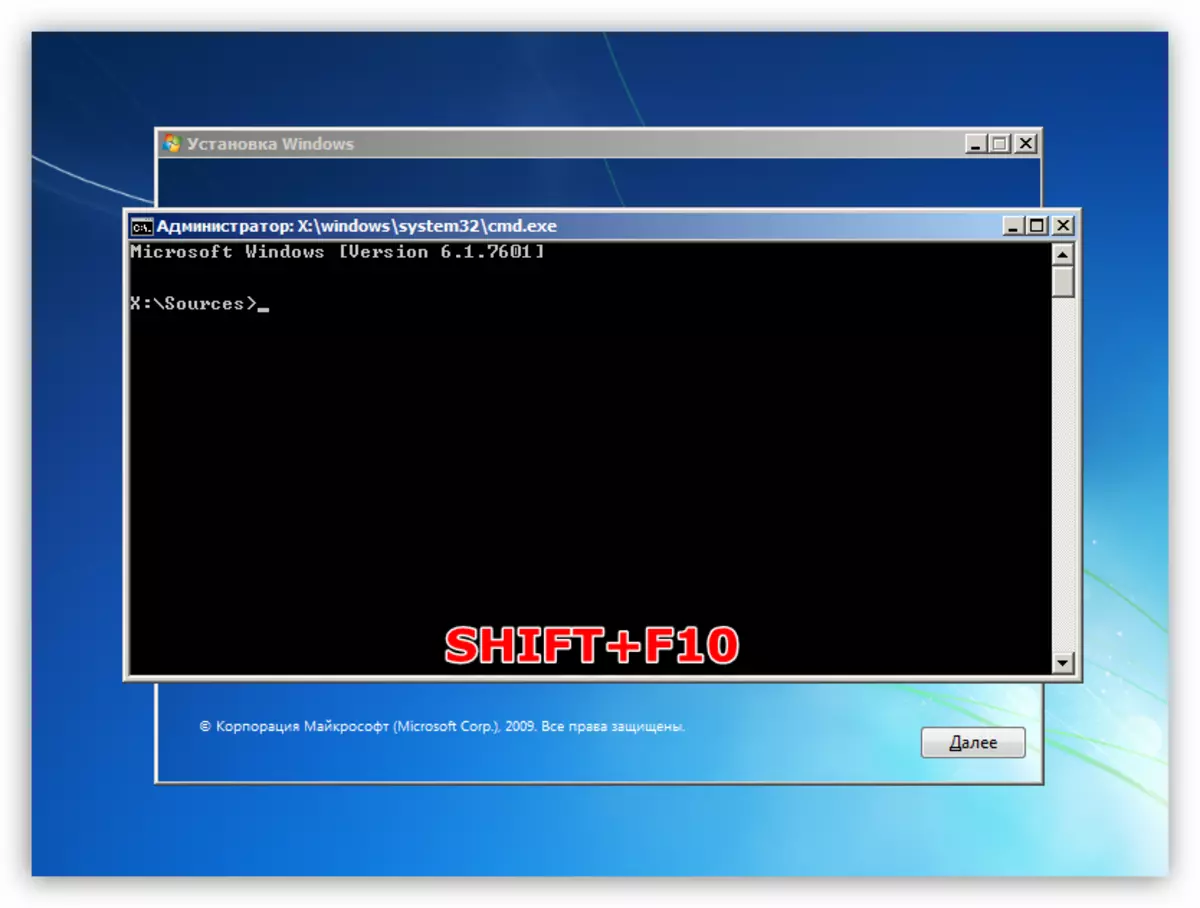
- Tunaona ni sehemu gani ya diski ngumu ni ya utaratibu, yaani, ina folda "Windows". Hii imefanywa na timu hiyo.
Dir e:
Ambapo "E:" ni barua iliyohesabiwa ya sehemu hiyo. Ikiwa folda "Windows" haipo juu yake, tunajaribu kufanya kazi na barua nyingine.
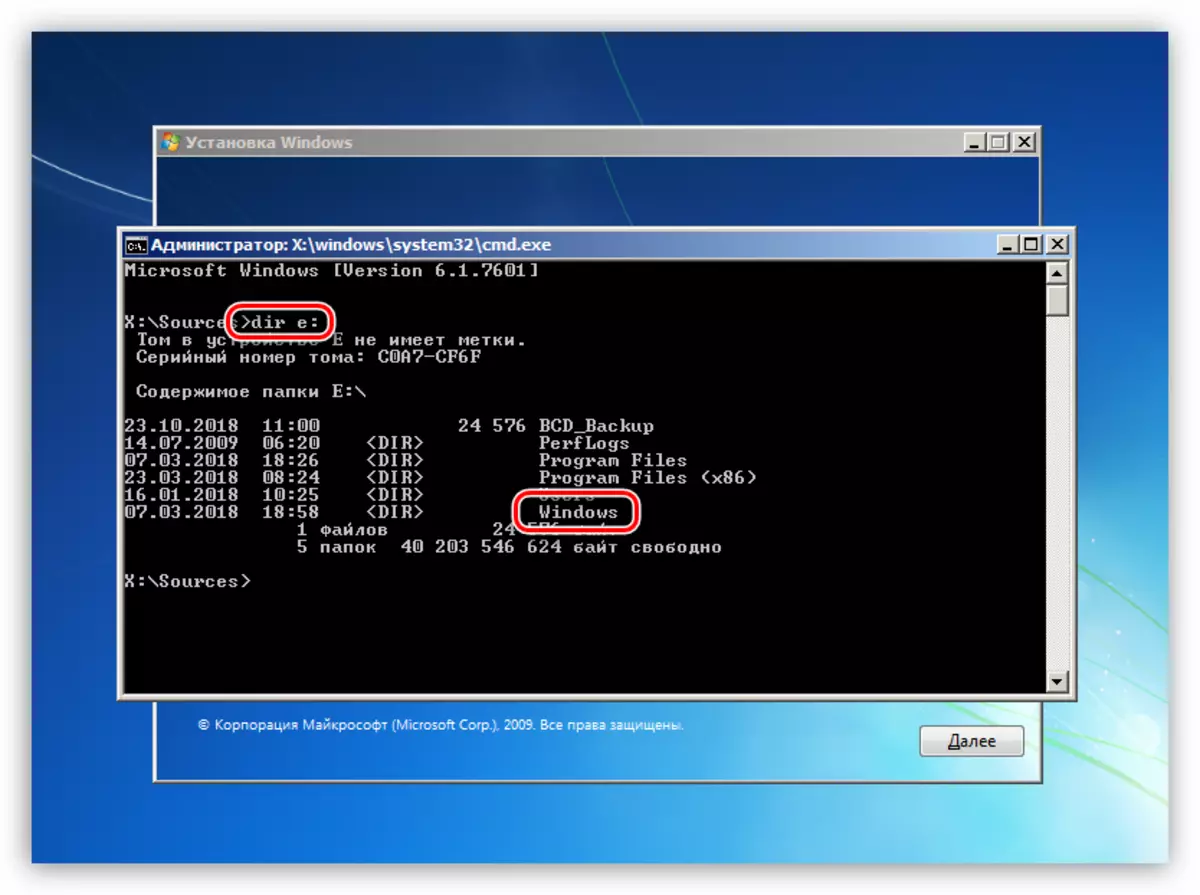
- Sasa tunapokea orodha ya sasisho zilizowekwa na timu.
Sababu / picha: E: \ / kupata-paket
Tunakumbuka kwamba badala ya "E:" unahitaji kujiandikisha barua yako ya ugawaji wa mfumo. Huduma ya EMBIAL itatupatia "karatasi" ndefu kutoka kwa majina na vigezo vya vifurushi vya sasisho.
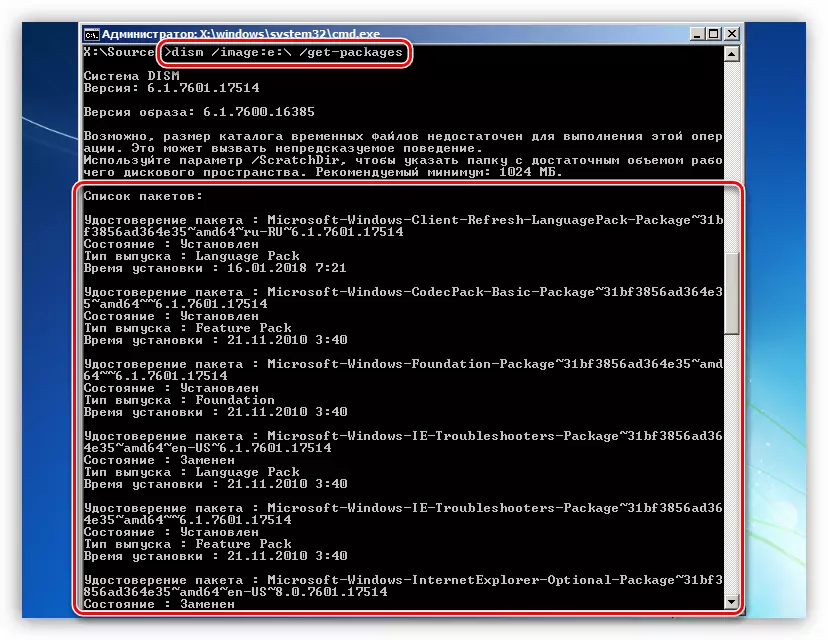
- Pata sasisho la haki kwa manually itakuwa tatizo, kwa hiyo unatumia amri ya daftari
Notepad.
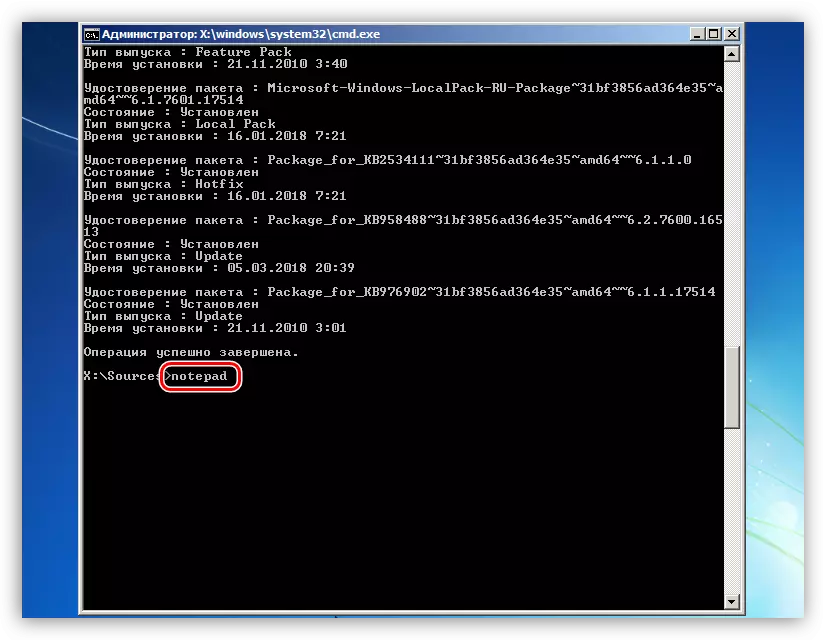
- Bonyeza LKM na kugawa mistari yote kuanzia na "Orodha ya pakiti" kwa "operesheni imekamilika kwa ufanisi." Kumbuka kwamba ni nakala tu kile kilichoanguka katika eneo nyeupe. Kuwa makini: tunahitaji ishara zote. Nakala inafanywa kwa kubonyeza PCM mahali popote kwenye "mstari wa amri". Data yote inapaswa kuingizwa kwenye daftari.

- Katika daftari, bonyeza kitufe cha CTRL + F, ingiza msimbo wa sasisho (orodha hapo juu) na bofya "Tafuta Next".

- Funga dirisha la "Tafuta", tumia jina lolote la mfuko uliopatikana na ukiiga kwenye clipboard.
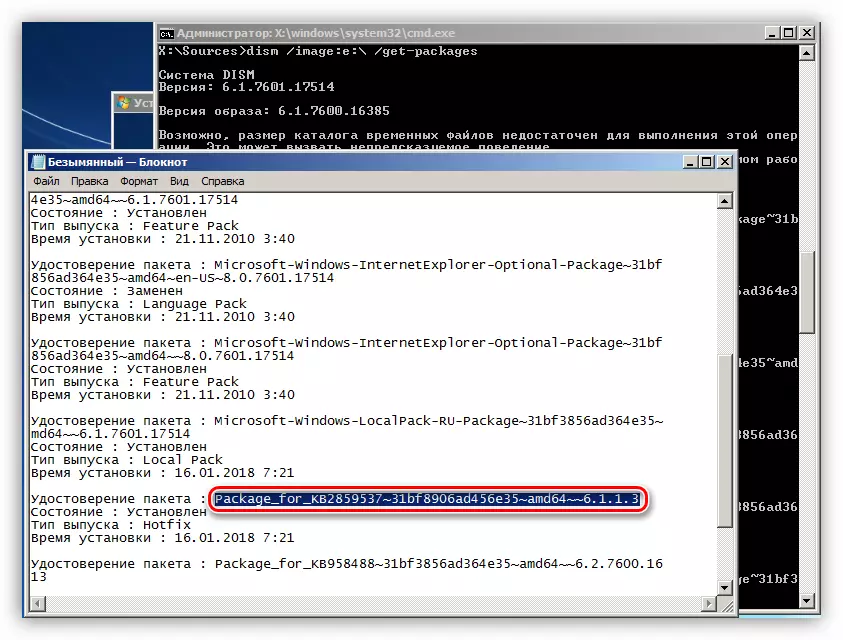
- Nenda kwenye "mstari wa amri" na uandike timu
Sababu / picha: E: \ / Ondoa-mfuko
Kisha, ongeza "/" na kuingiza jina na kifungo cha haki cha mouse. Inapaswa kufanya kazi kama hii:
Sababu / Image: E: \ / Ondoa-mfuko /packagename :package_For_kb2859537 ~31bf8906AD456E35 ×86~~~6.1.1.3
Katika kesi yako, data ya ziada (namba) inaweza kuwa wengine, hivyo nakala yao tu kutoka kwa notepad yako. Hatua nyingine: amri nzima inapaswa kurekodi kwenye mstari mmoja.
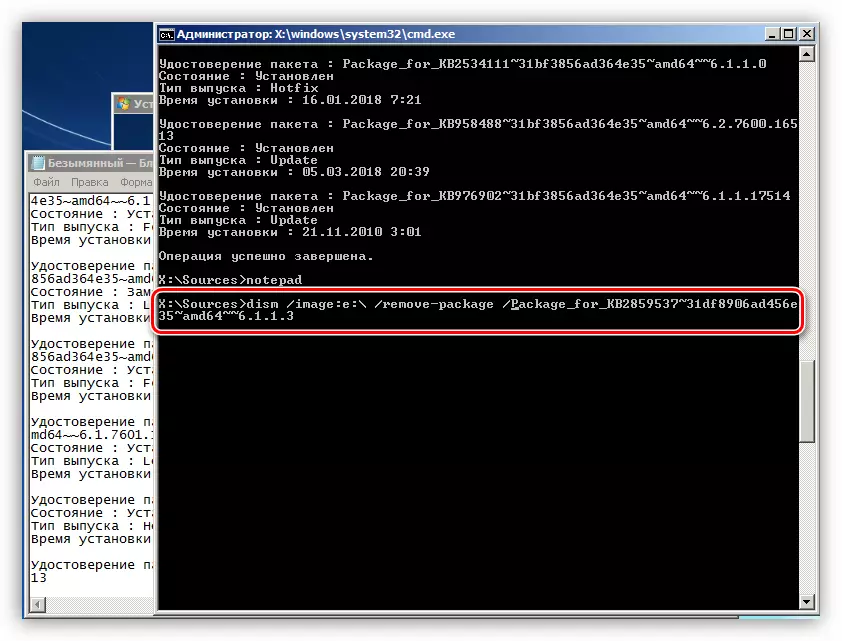
- Kwa njia hii, tunaondoa sasisho zote kutoka kwenye orodha iliyowakilishwa na reboot PC.
Njia ya 3: Rudisha faili za mfumo
Maana ya njia hii ni kutekeleza amri za console ili kuthibitisha uaminifu na kurejesha faili fulani kwenye folda za mfumo. Ili kila kitu kufanya kazi, kama tunavyohitaji, "mstari wa amri" inapaswa kuzingatiwa kwa niaba ya msimamizi. Hii imefanywa kama hii:
- Fungua orodha ya Mwanzo, kisha fungua orodha ya "Programu zote" na uende kwenye folda ya "Standard".

- Bonyeza haki kwenye "mstari wa amri" na chagua kipengee sahihi katika orodha ya muktadha.

Amri zinazohitaji kukamilika kwa upande wake:
Kuzaliwa / Online / Cleanup-Image / Restorehealth.
SFC / Scannow.
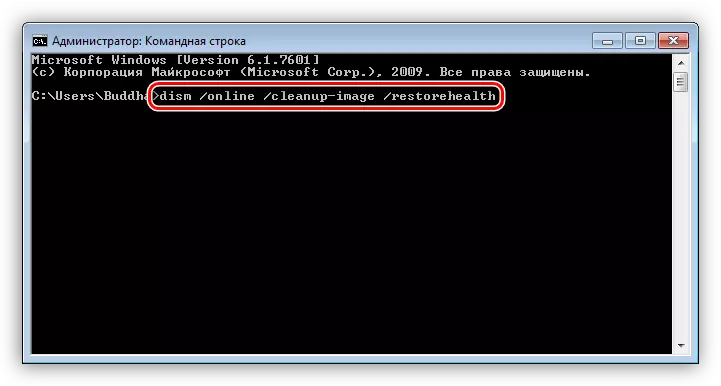
Baada ya mwisho wa shughuli zote reboot kompyuta.
Tafadhali kumbuka kuwa mbinu hii unahitaji kutumia kwa tahadhari, ikiwa madirisha yako sio leseni (mkusanyiko), na pia ikiwa umeweka mandhari ya mapambo ambayo yanahitaji uingizwaji wa faili za mfumo.
Hitimisho
Kurekebisha kosa 0xc0000005 ni vigumu sana, hasa wakati wa kutumia pirate hujenga "Windows" na mipango ya hacked. Ikiwa mapendekezo yaliyotolewa hayakuleta matokeo, mabadiliko ya usambazaji wa Windows na kubadilisha programu ya "kutetemeka" kwa analog ya bure.
